|
LOST MY HEART

Ringrazio Susana per avermi permesso di tradurre i suoi tutorial.
Il suo sito non è più in rete

qui puoi trovare qualche risposta ai tuoi dubbi.
Se l'argomento che ti interessa non è presente, ti prego di segnalarmelo.
Questo tutorial è stato scritto con PSP 9, ma può essere eseguito anche con le altre versioni di PSP.
Per tradurlo, ho usato PSP X.
Occorrente:
Materiale qui
Grazie Suzi Sgai e Kara per i tubes usati in questo tutorial.
Filtro:
Penta - dot and Cross qui
Tramages - Tow the Line qui
Apri "LostMyHeart" ed esportalo come pennello personalizzato.
Imposta il colore di primo piano con #ffffff (bianco),
e il colore di sfondo con #cb9bbd.
1. Apri una nuova immagine trasparente 650 x 400 pixels.
2. Passa il colore di primo piano a Gradiente di primo piano/sfondo, stile lineare:

3. Riempi  l'immagine trasparente con il gradiente. l'immagine trasparente con il gradiente.
Regola>Sfocatura>Sfocatura gaussiana - raggio 25.

4. Effetti>Plugins>Penta - Dot and Cross, con i settaggi standard.

5. Apri il tube Kara T1078 (fiore), e vai a Modifica>Copia.
Torna al tuo lavoro e vai a Modifica>Incolla come nuovo livello.
Spostalo  a destra, come nel mio esempio. a destra, come nel mio esempio.
Rinomina questo livello "Fiore 1".

6. Livelli>Duplica.
Regola>Sfocatura>Sfocatura gaussiana - raggio 30.

Rinomina questo livello "fiore 2".
7. Selezione>Seleziona tutto.
8. Attiva lo strumento Selezione  , rettangolo, con i seguenti settaggi: , rettangolo, con i seguenti settaggi:

9. Livelli>Nuovo livello raster.
10. Clicca sull'icona Selezione personalizzata 
e imposta i seguenti settaggi:

Dovresti avere questo:

11. Mantieni il colore di primo piano con il bianco (#ffffff),
e imposta il colore di sfondo con #8b4589.
Il gradiente cambierà automaticamente colore:

Riempi  la selezione con il gradiente. la selezione con il gradiente.
Regola>Sfocatura>Sfocatura gaussiana - raggio 10.

12. Apri il tube SS_172 (paesaggio) e vai a Modifica>Copia.
Torna al tuo lavoro e vai a Modifica>Incolla nella selezione.
13. Effetti>Plugins>Tramages - Tow The Line, con i settaggi standard.
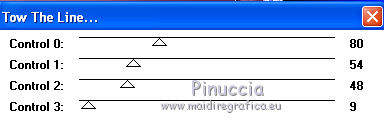
Immagine>Rifletti.
14. Livelli>Nuovo livello raster, e rinomina questo livello "Striscia".
15. Selezione>Modifica>Espandi - 3 pixels.
16. Nella paletta dei livelli, attiva il livello "Striscia",
e riempilo  con il gradiente. con il gradiente.
Livelli>Disponi>Sposta giù.
Selezione>Deseleziona.
17. Attiva il livello del paesaggio (che è il livello superiore).
Livelli>Unisci>Unisci giù.
18. Attiva nuovamente lo strumento Selezione  , rettangolo, , rettangolo,

Attiva il livello "Fiore 1".
Traccia un rettangolo che comprenda tutto lo stelo del fiore sotto la striscia.

Premi sulla tastiera il tasto CANC 
19. Attiva il livello "Fiore 2" e premi il tasto CANC.
Selezione>Deseleziona.
20. Attiva il livello "Striscia".
Effetti>Effetti 3D>Sfalsa ombra, con i seguenti settaggi, colore bianco.

21. Livelli>Duplica.
Sposta  la striscia in alto, a riempire tutto lo spazio tra la prima striscia e il bordo superiore. la striscia in alto, a riempire tutto lo spazio tra la prima striscia e il bordo superiore.

Immagine>Rifletti.
Livelli>Disponi>Sposta giù, per tre volte, in modo che il livello si trovi sopra il livello di sfondo e sotto il livello dei fiori.

Cambia la modalità di miscelatura di questo livello in Moltiplica,
e abbassa l'opacità al 22.
Questa dovrebbe essere la tua paletta dei livelli.

22. Attiva il livello "Striscia".
Apri il tube della donna SS_1999 e vai a Modifica>Copia.
Torna al tuo lavoro e vai a Modifica>Incolla come nuovo livello.
Immagine>Ridimensiona, al 90%, tutti i livelli non selezionato.
Sposta  il tube a sinistra, come nel mio esempio. il tube a sinistra, come nel mio esempio.
23. Livelli>Nuovo livello raster.
Attiva lo strumento Pennello 
cerca e seleziona il pennello "LostMyHeart", dimensione 350.
Passa il bianco a colore di sfondo e imposta il colore di primo piano con #a66f98.
Applica il pennello cliccando prima con il tasto sinistro del mouse per usare il colore rosa,
e, senza staccare il mouse, clicca nuovamente con il tasto destro del mouse per usare il colore bianco,
in modo da dare al pennello un impercettibile contorno rosato (vedi l'esempio finale).
Questo è facoltativo. Se vuoi, puoi usare soltanto il bianco.
25. Immagine>Aggiungi bordatura, 1 pixel, simmetriche, con il colore bianco.
Immagine>Aggiungi bordatura, 2 pixels, simmetriche, con il colore #cb9bbd.
Immagine>Aggiungi bordatura, 1 pixel, simmetriche, con il colore bianco.
26. Immagine>Aggiungi bordatura, con un colore qualsiasi, simmetriche non selezionato, con i seguenti settaggi:

27. Seleziona il bordo con la bacchetta magica 

28. Colore di primo piano bianco #ffffff,
colore di sfondo #cb9bbd.
Gradiente di primo piano/sfondo con i seguenti settaggi:

Riempi  la selezione con il gradiente. la selezione con il gradiente.
29. Effetti>Effetti di trama>Veneziana, con il colore nero.

30. Effetti>Effetti 3D>Sfalsa ombra, con i seguenti settaggi, colore nero.

Ripeti l'Effetto Sfalsa ombra, cambiando verticale e orizzontale con -3.
Selezione>Deseleziona.
31. Apri il tube "pespunte" e vai a Modifica>Copia.
Torna al tuo lavoro e vai a Modifica>Incolla come nuovo livello.
Posiziona  l'impuntura come nel mio esempio. l'impuntura come nel mio esempio.
Regola>Tonalità e saturazione>Viraggio:

32. Immagine>Aggiungi bordatura, 1 pixel, simmetriche, con il colore #cb9bbd.
Immagine>Aggiungi bordatura, 2 pixels, simmetriche, con il colore bianco.
Immagine>Aggiungi bordatura, 1 pixel, simmetriche, con il colore #cb9bbd.
Adesso aggiungi il testo.
33. Colore di primo piano #cb9bbd; colore di sfondo #ffffff (bianco).
Attiva lo strumento Testo  , font PP_Hip_20s, dimensione 36, pennellata 1. , font PP_Hip_20s, dimensione 36, pennellata 1.

dovrai regolare la dimensione a seconda della lunghezza del testo e della versione di PSP che stai usando.
34. Scrivi il tuo testo e posizionalo.
Livelli>Converti in livello raster.
Effetti>Effetti 3D>Smusso a incasso:

35. Effetti>Effetti 3D>Sfalsa ombra, con i seguenti settaggi, colore nero.

Regola>Tonalità e saturazione>Viraggio:

36. Aggiungi il tuo nome e/o il tuo watermark e salva in formato jpg.

Se hai problemi o dubbi, o trovi un link non funzionante,
o anche soltanto per un saluto, scrivini.
20 Ottobre 2008
|